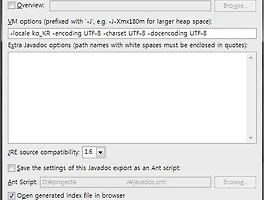제목 | Eclipse의 Code, Comments 템플릿 기능 사용하기 |
작성자 | DEV.WON ( http://blog.naver.com/jadin1 ) |
작성일 | 2006-09-19 |
배포 | PUBLIC (단, 출처는 밝혀 주세요) |
이클립스에는 코드 템플릿 기능이 있다.
이 기능을 활용하여 Javadoc을 생성해 보도록하자.
Javadoc을 모르는 독자는 먼저 Javadoc을 숙지하도록 하자.
필자는 이클립스 3.2버젼에서 문서를 작성하였다.
그외 버젼도 대동소이 하므로 별 무리가 없을 것이다.
먼저 이클립스메뉴에서 Windows > Preferences > 트리노드에서 Java > Code Style > Code Templates 를 선택하면
다음과 같은 화면을 볼수있다.
우선 Comments노드를 확장해보자.
하나씩 둘러보자.. 무심결에 클래스나 기타 파일을 생성하면서 생기는
/** */ 형태의 javadoc주석들이 보일것이다.
Comments노드는 주석 템플릿으로서 생성자,타입,메소드,오버라이드 등의 메소드의 주석 을 지정하게 된다.
Code노드는 새로운 소스를 생성하거나 catch블록, 메소드 생성, Constructor생성등의
경우에 주석의 내용을 채우는 내용을 지정할수 있다.
한번 실습해보자.
먼저 Comments노드에 Types노드를 클릭하자.
아래와 같은 화면이 나온다. (필자는 별도의 세팅을 하지 않은 디폴트 상태였다.)
이 창에서 오른쪽에 edit라는 버튼을 클릭하여 편집해보자.
필자는 아래와 같이 세팅하였다. 주목할것은 바로 아래와 같이 편집 모드에서 밑에 Insert Variable..버튼을 클릭하면
사용가능한 태그들의 목록이 나와 선택하면 자동으로 만들어준다.
얼마나 편리한가...ㅜㅜ
OK를 누른후 실제로 자바 파일... 흠 클래스 파일을 만들어보자.
필자는 위와 같이 나왔다.
Code노드를잠깐 살펴보자.
New Java Files : 새로운 클래스나 인터페이스등을 생성할때 적용
Catch block body : try/catch 구문 사용시 적용
Method body : 새로운 메소드 생성시 적용
Constructor body : 새로운 생성자 생성시 적용
그외 한번씩 적용 하다보면 별 무리 없이 익숙해지리라 생각한다.
아무튼 다시 한번 이클립스의 강력함과 편리함에 감동을 받고 .. 다음단계로 넘어가자.
코드 템플릿과 주석 템플릿은 새로 Java소스를 작성할떄마다 이클립스가 알아서 작성해준다.
그런데 만약 이클립스의 템플릿 기능을 오늘 알게 되었다 치자.
앞으로는 그렇다 치더라도 이미 작성해놓은 소스들은 이런식으로 템플릿화 하지 않아
일관성이 없어진다. 이런 경우에 이미 작성해 놓은 소스도 지정한 템플릿으로 바꿔보자.
놀랍지않은가?
이클립스 좌측에 패키지 탐색 혹은 네이게이터 뷰에서 원하는 소스 파일을 선택한후 오른쪽 버튼
팝업에서 Source 를 보자. 아래와 같은 팝업메뉴가 뜬다.
'programming > Eclipse' 카테고리의 다른 글
| [Tip] 이클립스 속도를 올려보자. (0) | 2014.04.23 |
|---|---|
| 이클립스에서 Javadoc 생성시 Charset을 UTF-8로 설정하기 (0) | 2013.05.16 |